Настройка параметров страницы
Диалоговое окно настройки параметров страницы состоит из нескольких вкладок. На первой из них, Page (Страница), определяются общие параметры печатной страницы для плана проекта (рис. 18.3, файл 4.mрр).
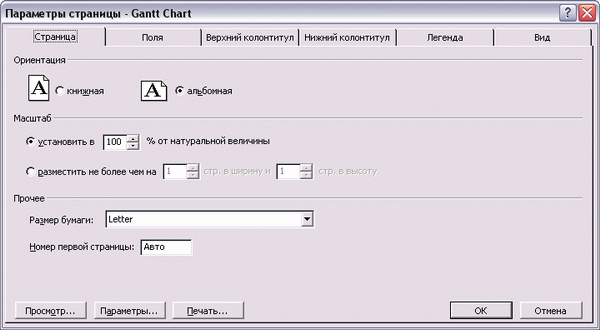
Рис. 18.3. Диалоговое окно настройки параметров страницы
В разделе Orientation (Ориентация) определяется, как будет располагаться бумага: вертикально (переключатель Portrait (Книжная)) или горизонтально (переключатель Landscape (Альбомная)).
С помощью параметров раздела Scaling (Масштаб) можно уменьшить или увеличить размер изображения плана на бумаге. Переключатель Adjust to % normal size (Установить в % от натуральной величины) определяет, будет ли изображение проекта при печати соответствовать своим истинным размерам (при значении параметра 100) или же будет уменьшено (меньше 100) или увеличено (больше 100). Если выбрать переключатель Fit to pages wide by tall (Разместить не более чем на стр. в ширину и стр. в высоту) и указать число страниц в ширину и в высоту, то программа сама подберет масштаб для печати плана проекта на указанном числе страниц.
В нижнем разделе вкладки в раскрывающемся списке Paper Size (Размер бумаги) выбирается размер листа бумаги, а в поле First page number (Номер первой страницы) вводится номер, указываемый на первой странице распечатки. Если в этом поле ввести значение Auto (Авто), то нумерация страниц начнется с единицы. При этом подпись Page (Стр.) перед цифрой программа установит автоматически.
На вкладке Margins (Поля) настраиваются поля страниц. В центре вкладки представлен макет страницы с помеченными полями. Чтобы изменить их размер, нужно указать число в сантиметрах рядом с нужным полем. Например, на рис. 18.4 (файл 5.mpp) мы увеличили правое поле до 2 см.
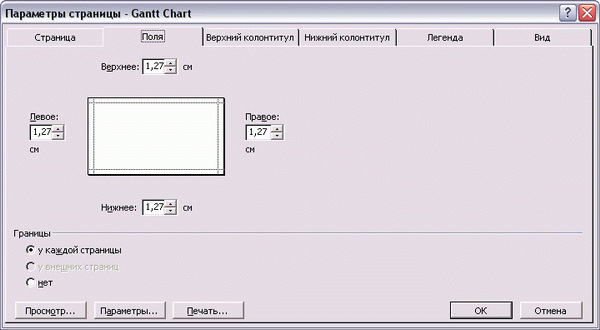
Рис. 18.4. Вкладка настройки полей страницы
Поля могут оставаться невидимыми или же печататься, образуя рамку. Для установки режима печати полей нужно выбрать соответствующий переключатель в разделе Borders around (Границы). Если выбрать переключатель Every page (У каждой страницы), то поля будут печататься на всех страницах, а при выборе Outer pages (У внешних страниц) – только на первой и последней. Последний переключатель доступен только при печати представления Network Diagram (Сетевой график). Наконец, если выбрать переключатель None (Нет), то поля печататься не будут ни на одной из страниц.
